Valitse valikosta "Työkalut | Sähköpostitilit …"

- valita Työkalut | Sähköpostitilit … valikosta.
Varmista, että "Lisää uusi sähköpostitili" on valittu

- Varmista Lisää uusi sähköpostitili on valittu.
- Klikkaus Seuraava> .
Valitse "IMAP"

- Valita IMAP .
- Klikkaus Seuraava> .
Kirjoita nimesi kohdassa "Nimesi:"

- Kirjoita nimesi alla Sinun nimesi: .
- Anna AOL-sähköpostiosoitteesi (esimerkiksi AOL -näytön nimi plus "@ aol.com", "[email protected]"). Sähköpostiosoite: ala.
- Varmista, että AOL-näytön nimi on luettelossa Käyttäjän nimi: ala.
- Anna AOL-salasanasi alla Salasana: .
Kirjoita "imap.aol.com" kohdassa "Saapuva sähköpostipalvelin (IMAP):"

- Kirjoita "imap.aol.com" alla Saapuvan postin palvelin (IMAP): .
- Kirjoita "smtp.aol.com" nimellä Lähtevän postin palvelin (SMTP): ala.
- Klikkaus Lisää asetuksia…
Siirry "Lähtevän palvelimen" välilehteen

- Siirry Lähtevä palvelin välilehti.
- Varmista Lähtevä palvelimeni (SMTP) vaatii todentamisen tarkistetaan.
- Jätä oletusarvo Käytä samoja asetuksia kuin saapuva sähköpostipalvelin ehjä.
Siirry nyt Lisäasetukset-välilehteen
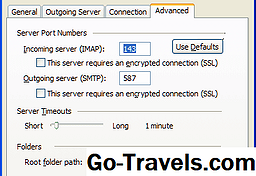
- Siirry nyt Pitkälle kehittynyt välilehti.
- Kirjoita kohtaan "587" alla Palvelinportin numerot varten Lähtevä palvelin (SMTP): .
- Klikkaus kunnossa .
Napsauta nyt "Seuraava" ja sitten "Valmis"

- Klikkaa nyt Seuraava> ja sitten Suorittaa loppuun.







